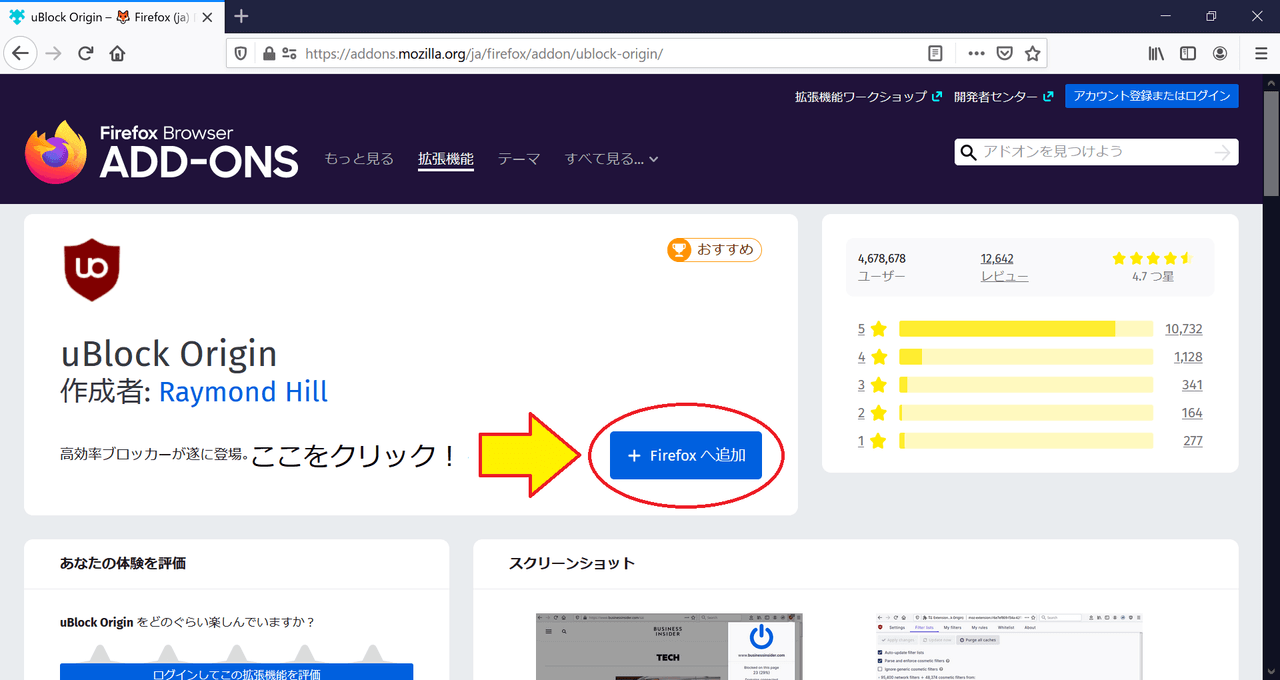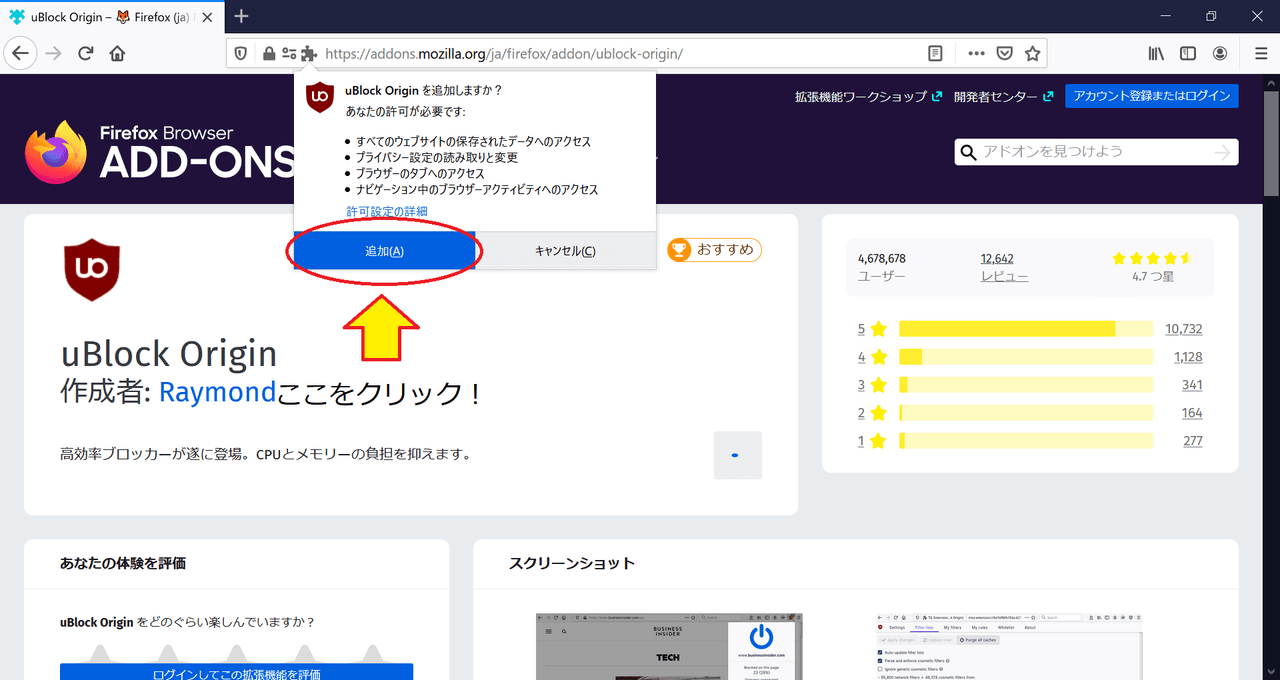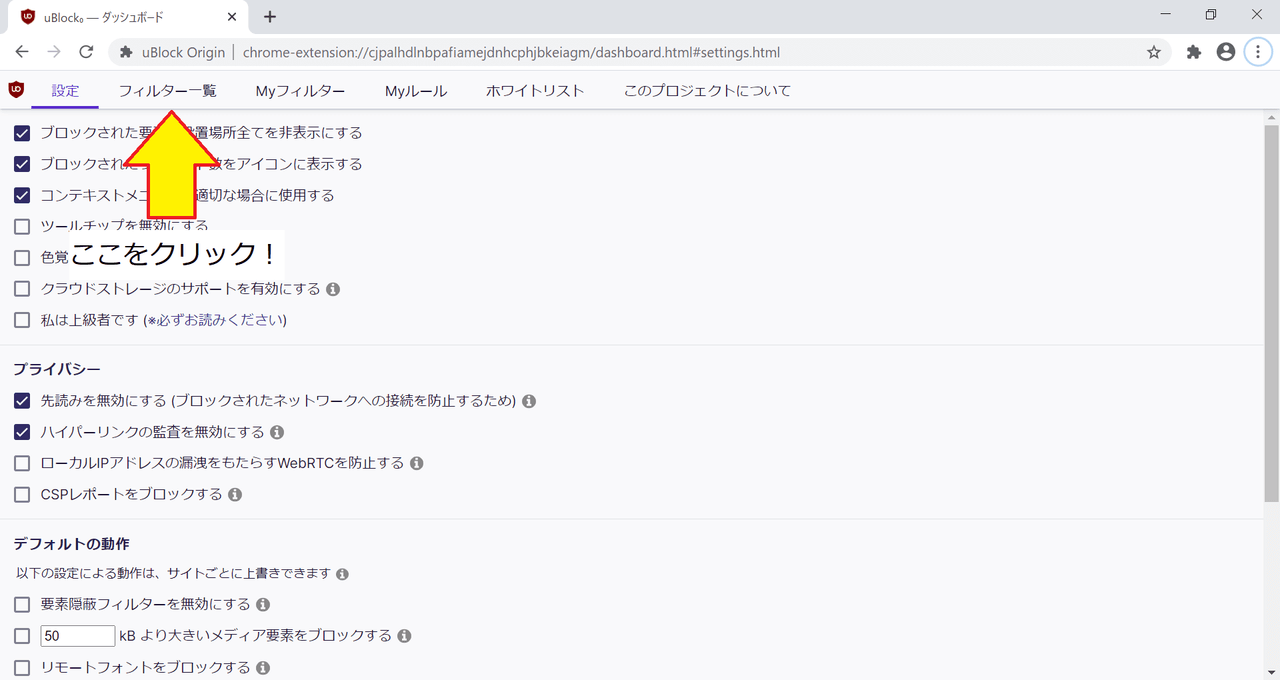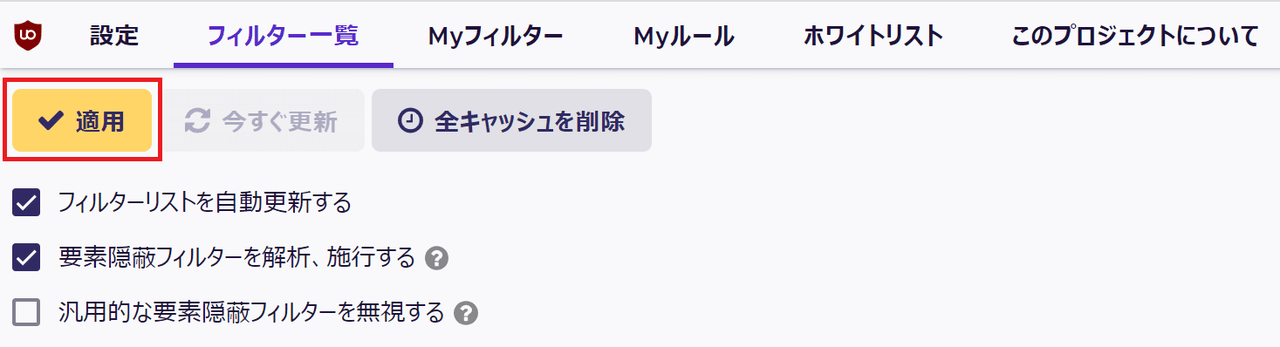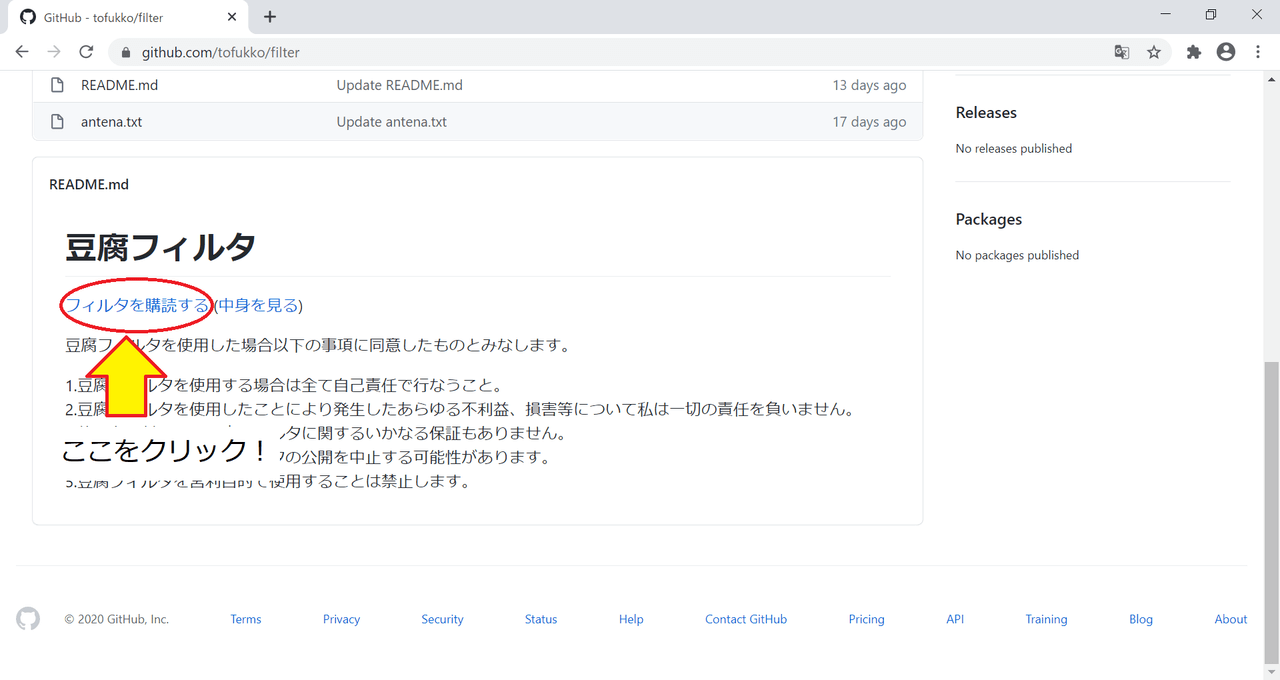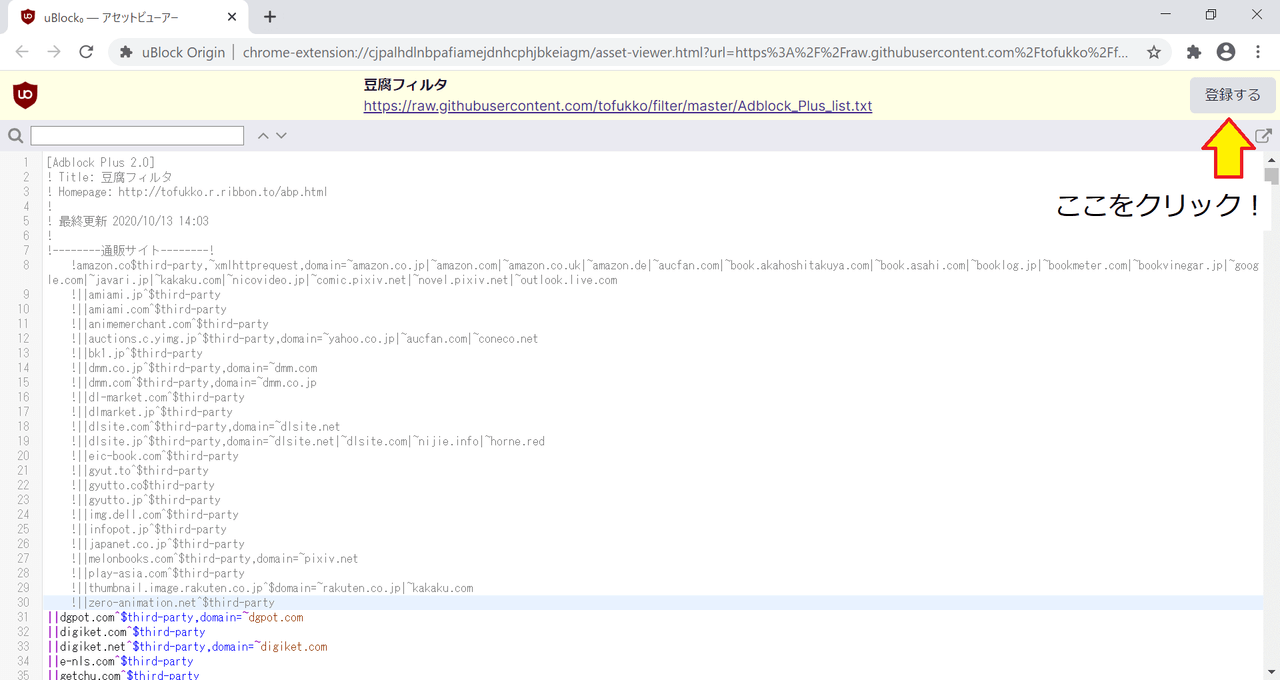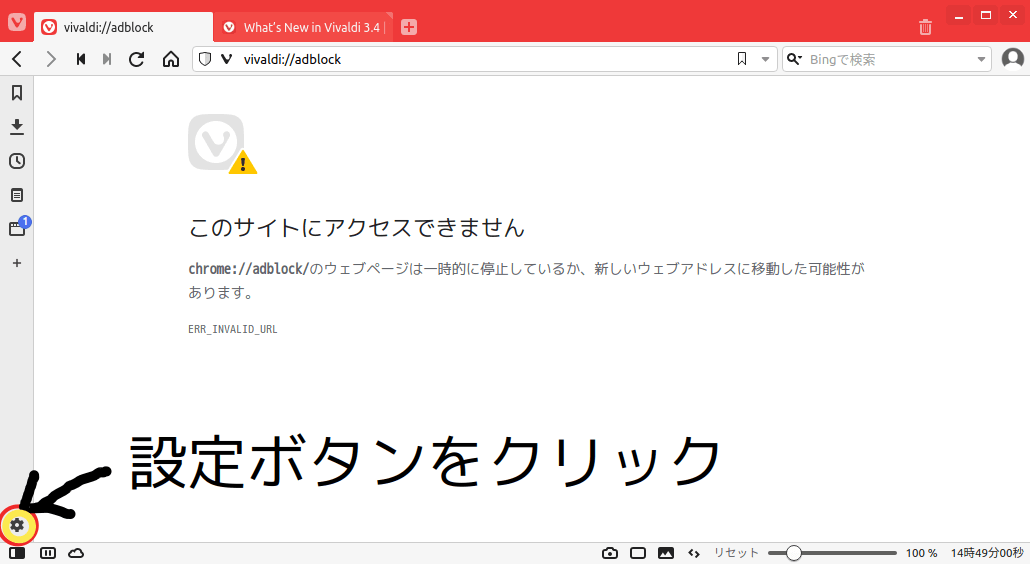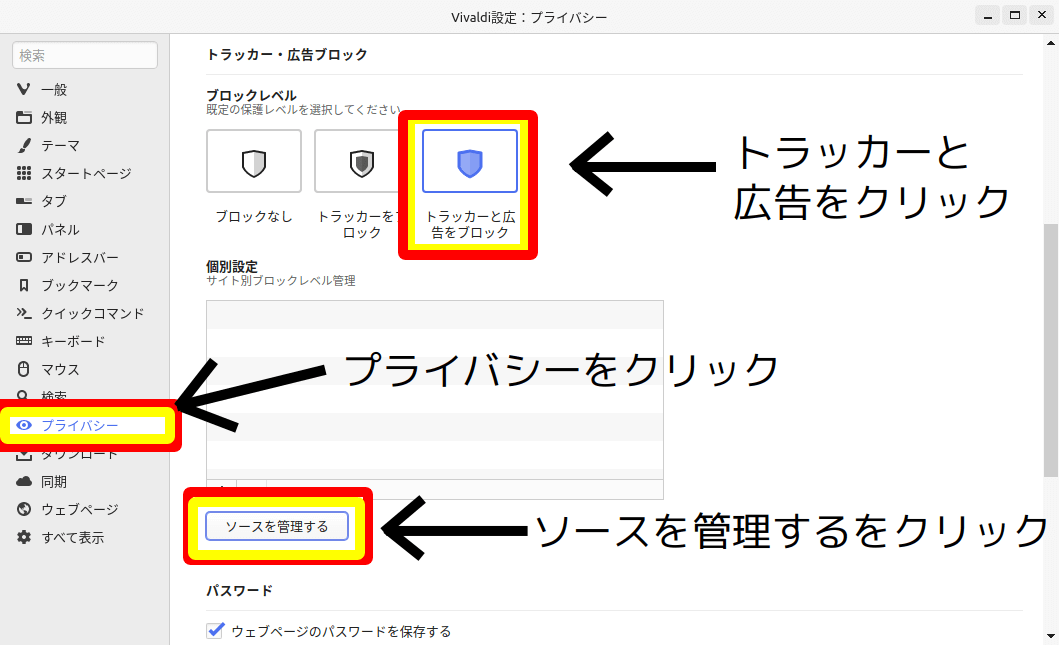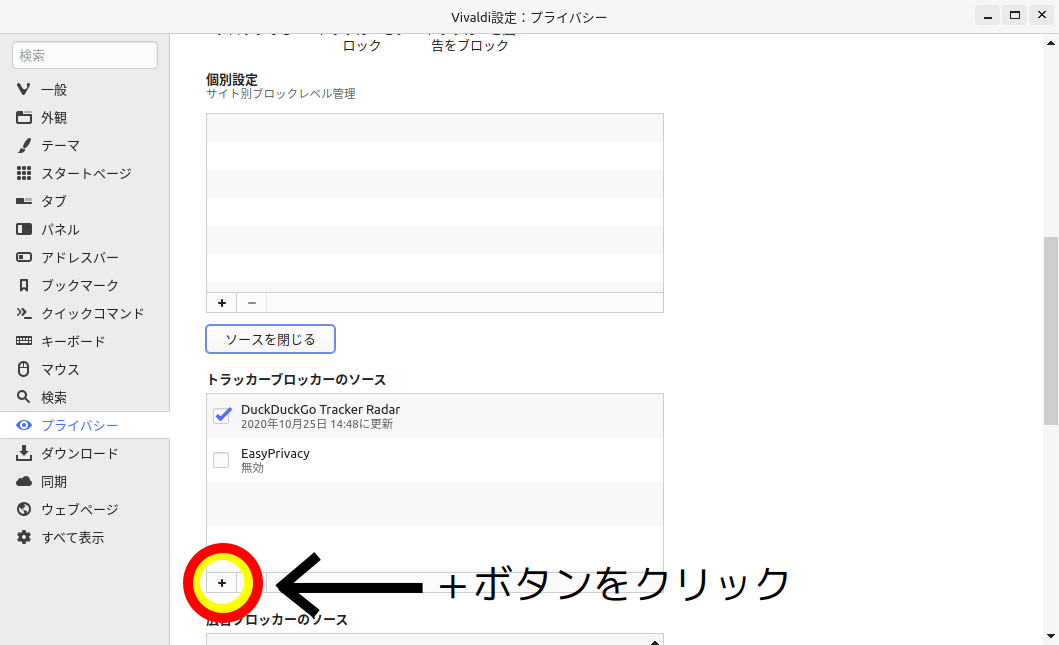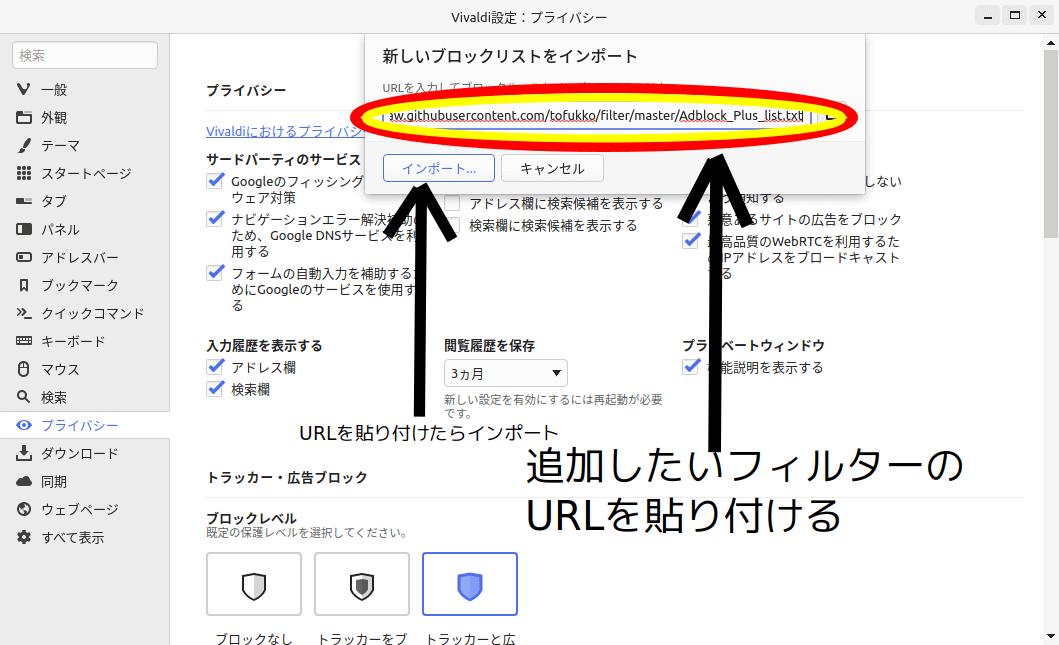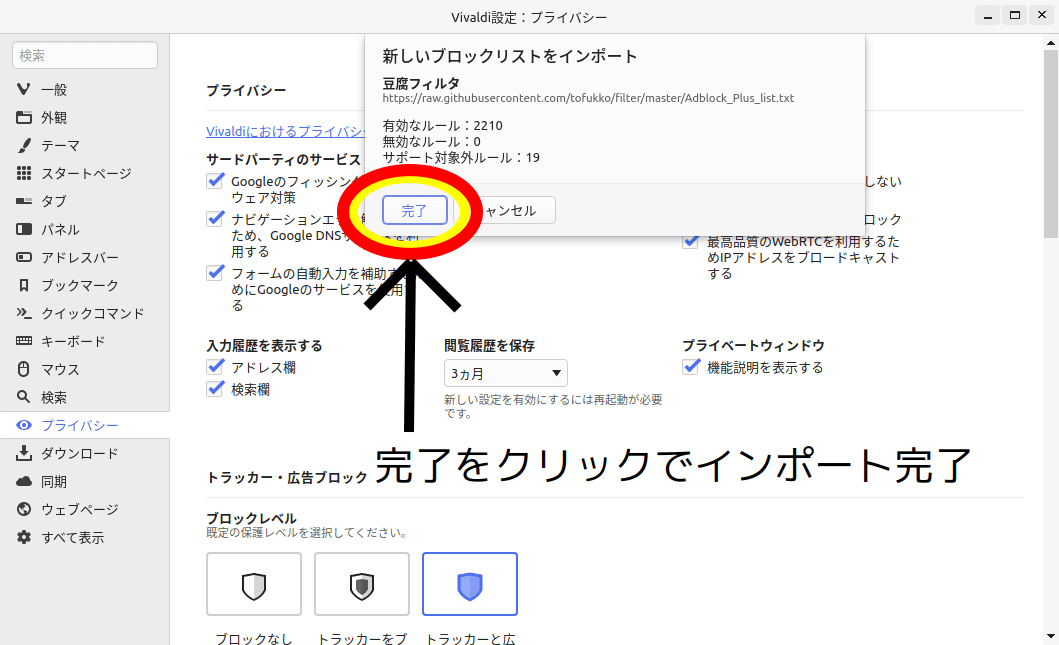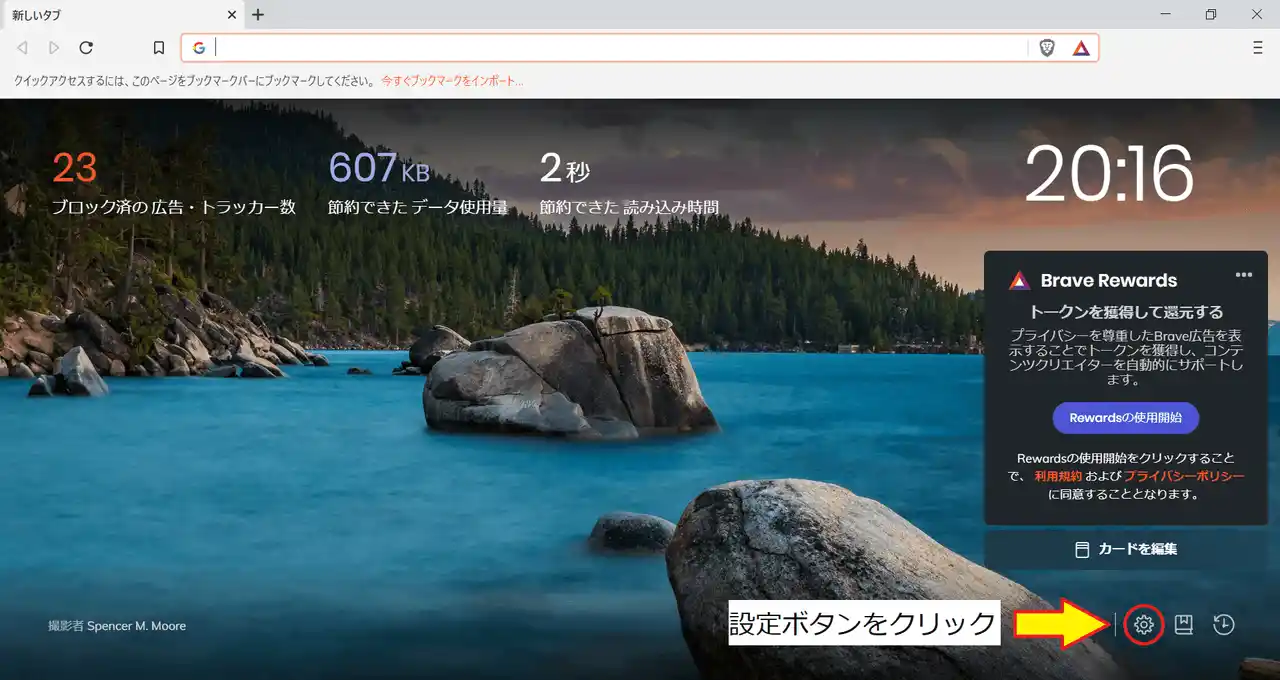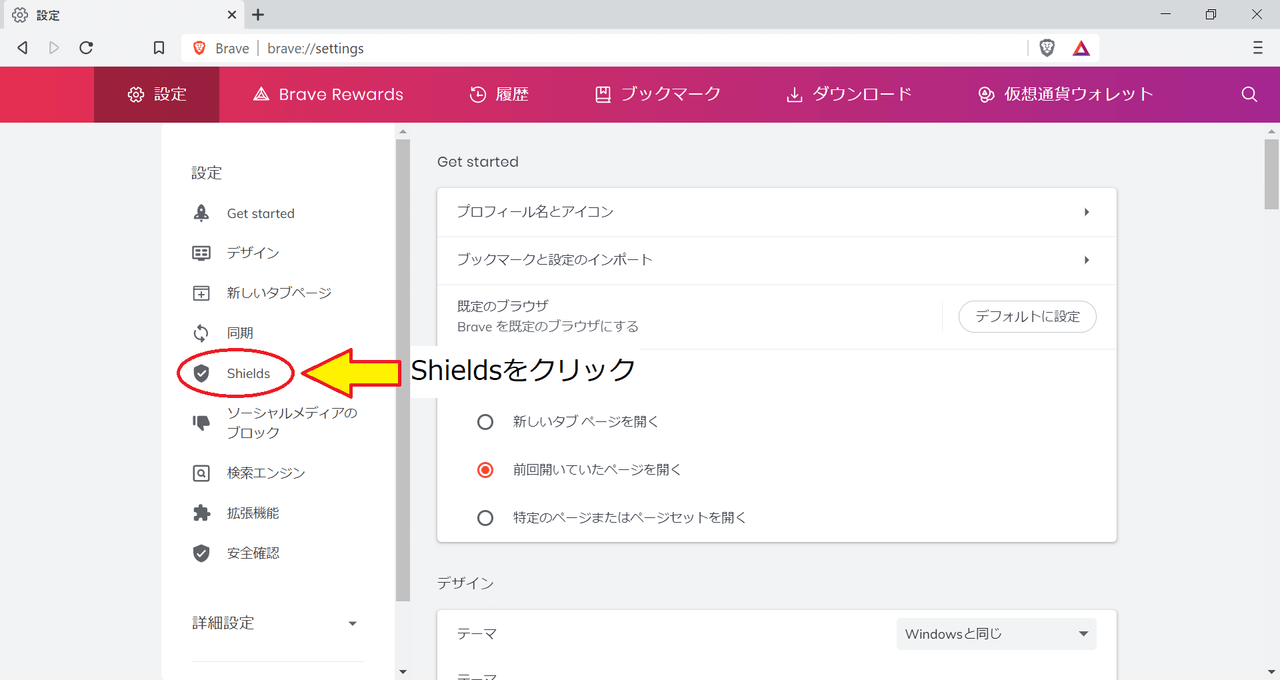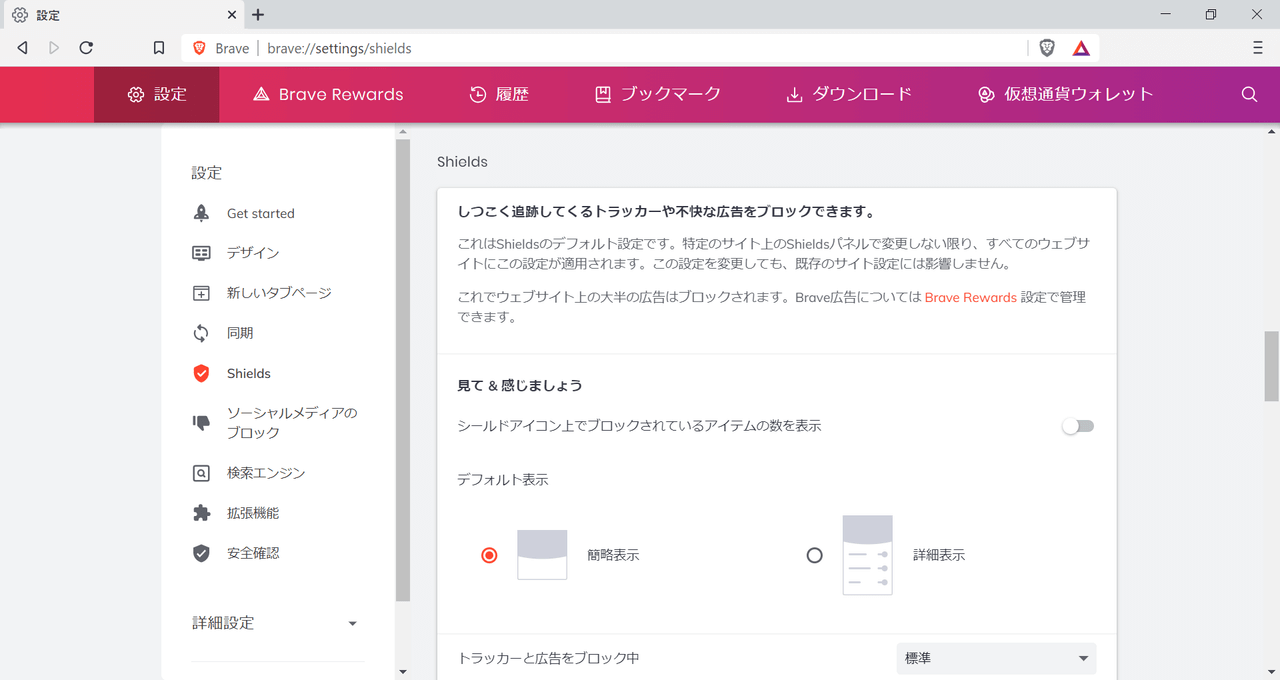パソコンで広告ブロックするための主なツールと導入方法です。
パソコン以外は主な広告ブロッカーをご覧ください。
拡張機能
広告ブロックは動作の都合上、暗号化されているとはいえユーザーがサイトからダウンロードした全データをバイパスするかなりセンシティブな機能です。
人気の機能なため多数の拡張機能が存在しますが、ユーザー数やオープンソースかなどを参考に信用できるものを選んでください。
uBlock Origin
- Wikipedia: https://ja.wikipedia.org/wiki/UBlock_Origin
- GitHub: https://github.com/gorhill/uBlock
- 対応ブラウザ: Firefox、Opera
uBlock Originは、コンテンツフィルタリングのためのブラウザ拡張機能の1つです。完全無料のオープンソースソフトウェアで主にMozilla Firefox、Operaにおいて利用可能です。また、Tailsに搭載されたTor Browserに標準で組み込まれています。
AdGuardと高い互換性があり、AdGuard向けのフィルターも複数搭載されています。
かつてはChromeでもインストールすることができましたが、Chrome側の仕様変更(Manifest V3)によりもうすぐサポートされなくなります。Chrome版uBlock OriginはuBlock Origin Liteを参照してください。
導入方法
画像はFirefoxのものです。
1. Firefoxで下記のURLを開く
* Operaの場合はこちら
オプション: 購読フィルタの追加
現在では標準で有効のAdguard Japanese filterが大幅に改善しており、外部の日本語フィルタの購読は必要ありません。外部フィルタの追加によってYouTubeの広告ブロック検知ポップアップが出た事例もあるため、まずは標準設定のまま使ってみるとよいでしょう。各フィルタの詳細やおすすめについては、フィルターリストを参照してください。
カスタムフィルタの設定例(豆腐フィルタを例に説明しますが、推奨しているというわけではありません)
1. 右上の盾のような形をしたuBlock Originのアイコンをクリック
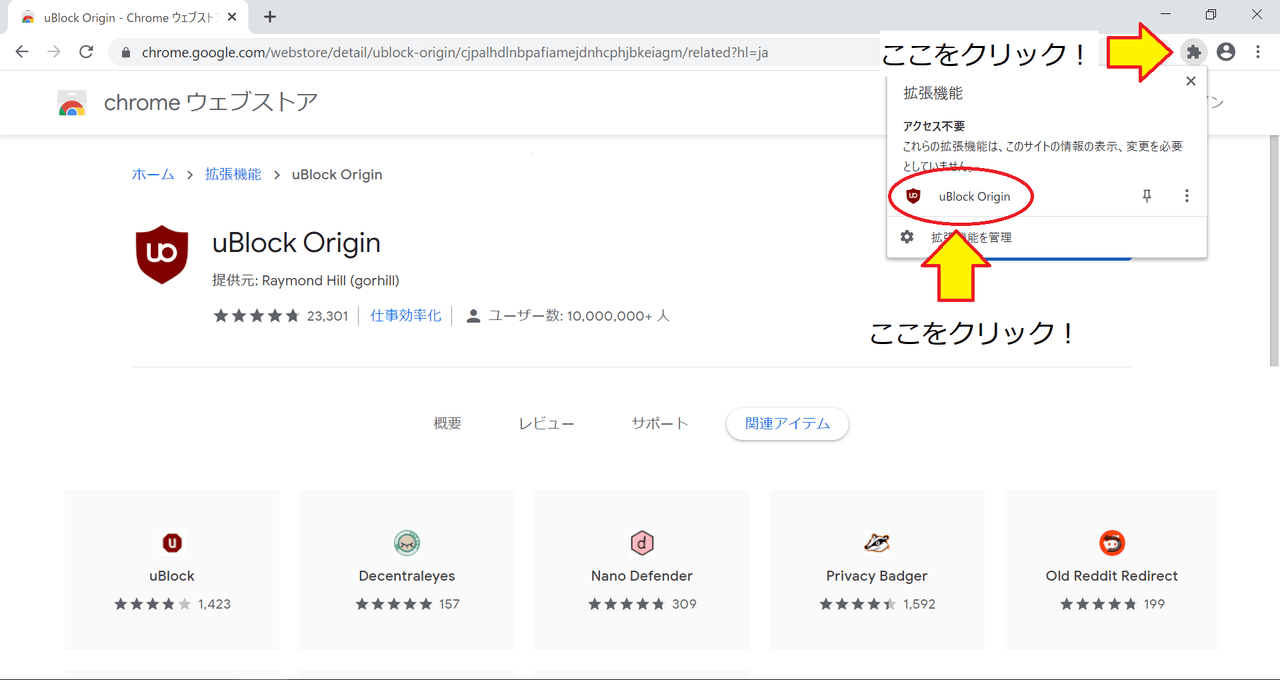
2. 出てきたポップアップの一番右のアイコン(歯車アイコン)をクリック
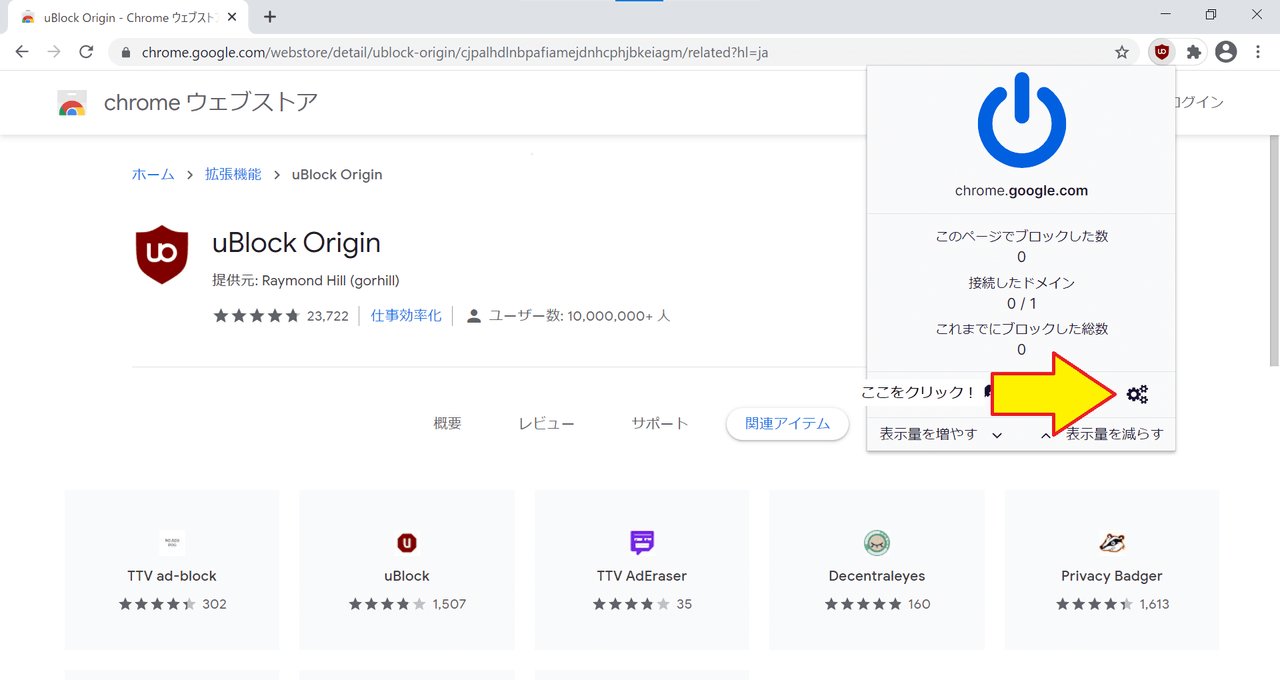
3. 新しいタブが出来るのでそれを開く
5. 下のほうにスクロールして、次のフィルタチェックを外す
JPN: AdGuard Japanese
※基本的には購読するフィルタは少ない方が良いです。*1上記以外のフィルタについても、ご自身に合わせてオフにしてみましょう。
6. 一番下のチェックボックスのインポートをチェックする
7. 出てきたテキストボックスに下記のURLをコピーして張り付ける
https://raw.githubusercontent.com/tofukko/filter/master/Adblock_Plus_list.txt
9. もし「今すぐ更新」が黄色の場合それもクリック
10. 下の「カスタム」に登録したフィルタの名前が載っていれば、インストール成功です
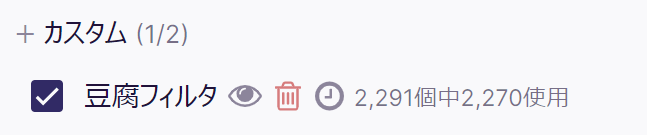
設定例 - サイトの購読リンク: 豆腐フィルタの例
一部のフィルタは「サイトの購読リンク」からインストールすることができます。
1. 下記のURLにアクセス
uBlock Origin Lite
- GitHub: https://github.com/uBlockOrigin/uBOL-home
- FAQ: https://github.com/uBlockOrigin/uBOL-home/wiki/Frequently-asked-questions-(FAQ)
- 対応ブラウザ: Chrome、Edge
GoogleのManifest V3に対応した機能制限版のuBlock Originです。uBlock Originと比較すると追加フィルタの購読やユーザールールの使用ができない、アンチアドブロッカーに遭遇しやすくなるといった欠点があります。
フィルタリングモードが「基本」の場合、サイト毎の個別のルールが使えず、広告ブロックが十分にできません。詳しくは導入方法を参照してください。
なお、Chrome Web Store には uBlock という名前の似た拡張機能がありますが、偽物とみなして問題ありません。(より詳細には、 uBlock作者がプロジェクトをuBlockとuBlock Originに分岐しuBlockを新開発者に委任→uBlockの新開発者が数多の問題行為→しまいには開発が放棄され、Adblock Plus開発元の子会社が買収という経緯です。)
導入方法
1. Chromeで下記のURLを開く
https://chromewebstore.google.com/detail/ublock-origin-lite/ddkjiahejlhfcafbddmgiahcphecmpfh
* Edgeの場合はこちら
2. Chromeに追加をクリック
3. 拡張機能を追加をクリック
4. ダッシュボードを開く
- インストール時に自動で開くはずだが開かなっかたら [パズルアイコン]>[︙]>[オプション] などからアクセス可能
5. デフォルトのフィルタリングモードを「最適」または「完全」にする(多くの広告を非表示にするために必要)
- 違いがよく分からなければ「最適」を選ぶ
6. 許可するをクリック
AdGuard 広告ブロッカー
- 公式サイト: https://adguard.com/ja/adguard-browser-extension/overview.html
- GitHub: https://github.com/AdguardTeam/AdguardBrowserExtension
- 対応ブラウザ: Chrome(Chromium系)、Firefox、Microsoft Edge、Opera、Safariなど
AdGuard 広告ブロッカー(ブラウザ拡張機能)は完全無料のオープンソースソフトウェアです。
2024年9月末よりChrome版はManifest V3に完全対応しています。
性能面での特長は、uBlock Originには無いAdGuard独自の記述方式が使用できることで、AdGuard系フィルタの恩恵を最大限に受けることができるメリットがあります。
またuBlock Origin Liteには無い外部フィルタのインポートとユーザールール追加の機能が実装されています。
後述のAdGuard for Windows及びAdGuard for Macを使用する場合は機能が重複する為、これをアンインストールして代わりにAdGuardブラウザアシスタントをインストールすることをお勧めします。
AdGuardブラウザアシスタント
- 公式サイト: https://adguard.com/ja/adguard-assistant/overview.html
- GitHub: https://github.com/AdguardTeam/AdguardAssistant
- 対応ブラウザ: Chrome(Chromium系)、Firefox、Microsoft Edge、Safariなど
AdGuard for Windows及びAdGuard for Macの設定のうち、カスタム要素のブロックやWebサイトのホワイトリストといったいくつかの操作をブラウザ側からできるようになります。
あくまでもアプリ版AdGuardの補助拡張機能のため、これ単体で動作するわけではありません。
ブラウザの拡張機能として広告ブロックをしてほしい場合AdGuard 広告ブロッカーを使用してください。
参照: AdGuard公式 - AdGuard for Windowsバージョン7.4と新ブラウザアシスタント
Ghostery
- 公式サイト: https://www.ghostery.com/
- GitHub: https://github.com/ghostery/ghostery-extension
- 対応ブラウザ: Chrome(Chromium系)、Firefox、Microsoft Edge、Opera、Safari
Ghosteryは無料(寄付歓迎)のオープンソースの広告&トラッカーブロッカーです。uBlock Originのフィルタとスクリプトレットを使っており、uBlock Originと高い互換性があります。
Adblock Plus
- 公式サイト: https://adblockplus.org/
- 対応ブラウザ: Chrome(Chromium系)、Firefox、Microsoft Edge、Opera、Safariなど
かつては最もポピュラーな広告ブロッカーと言えましたが、現在ではuBlock OriginやAdGuard等に比べてブロック性能が低い(一部のアンチアドブロックに非力)で使用する意味はあまりありません。強いて言うならば「控えめな広告」 (一定の基準を満たした広告をデフォルトでホワイトリスト化する代わりに広告収入の分け前をAdblock Plus開発元が得るビジネス) の理念に賛同する場合でしょうか。2022年より有料版の提供を開始しています。
SponsorBlock
- 公式サイト: https://sponsor.ajay.app/
- GitHub: https://github.com/ajayyy/SponsorBlock
- 対応ブラウザ: Chrome(Chromium系)、Firefox、Microsoft Edge、Safari (有料、コンパイルすれば無料)
動画中の広告シーンや無関係シーンを、みんなで登録して自動スキップします。YouTube閲覧アプリに内蔵されていることもあります。
AdNauseam
- 公式サイト: https://adnauseam.io/
- GitHub: https://github.com/dhowe/AdNauseam
- 対応ブラウザ: Chrome(Chromium系)、Firefox、Edge、Opera
ページ内に表示されている全ての広告に擬似クリック情報を送信して、広告ネットワークのトラッキングから逃れるツールです。
uBlock Originをベースに開発されています。
このツールを使用して広告の貼られたサイトにアクセスすると、そのサイトの管理人の広告による収入が減ったり、広告主から広告が剥がされてしまうといったことが起こる場合があります。
かつてはChromeウェブストアで配信されていましたが、規約に反していたため非公開になりました。現在はデベロッパーモードを有効にして、公式サイトで配布されているZIPファイルからインストールすることができます。
他のブラウザでは特別な手順を踏むことなく、その他のアドオンと同様の方法でインストールすることができます。
ContentBlockHelper
- 公式サイト: https://far.whochan.com/wlog.cgi/ContentBlockHelper
- 対応ブラウザ: Firefox
制作者は日本人。
フィルタの購読可能。
自作フィルタ作成の際、一般的なURLの記述やポップアップUIによる要素選択モードの他に、スライダーを動かすだけで要素をブロックできる簡易フィルタモードもある。
自作フィルタをwebサイトごとに分けてアイコン付きで管理するので扱いやすい。
おまけとして、サイト側の右クリックや文字選択禁止の設定などの迷惑要素を無効化する機能もある。
AdGuard Extra
AdGuard社が作成したユーザースクリプトを用いるAnti-Adblocker対策です。
AdGuard Extraが機能するWebサイトは限定的でFacebookとTwitch以外は日本人はほとんど利用しないようなものばかりなので導入には一考を要します。
Anti-Adblocker対策については、主な広告ブロッカーの項で解説しています。
導入方法:AdGuard Extra拡張機能のDL
- Chrome版
https://chrome.google.com/webstore/detail/adguard-extra/gkeojjjcdcopjkbelgbcpckplegclfeg - Firefox版(xpiファイル)
https://agrd.io/adguard_extra_firefox_release
※この方法の場合、ユーザースクリプトは必要ありません。
導入方法:Tampermonkeyにユーザースクリプトを追加
- Tampermonkeyをインストール*2
- 次のページを開く
https://userscripts.adtidy.org/release/adguard-extra/1.0/adguard-extra.user.js
1. Tampermonkeyのアイコンをクリック
2. ダッシュボードをクリック
3. 設定をクリック
4. 設定のモードを上級者に変更
5. 下のほうにある実験的の欄の注入モードを即席に変更
6. 次のページを開く
https://userscripts.adtidy.org/release/adguard-extra/1.0/adguard-extra.user.js
7. ページ中央にあるインストールをクリック
Enhancer for YouTube™
YouTubeの動画から広告を削除する拡張機能です。
現在は広告ブロック機能が廃止されています。
画面下部中央に半透明のツールバーが設置され、カーソルを当てると引き出すことができます。
このツールバーからプレイヤー画面の拡大、再生速度の変更、ループ再生等のON/OFFを行えます。
拡張機能のオプションでは再生画質の段階的指定、カスタムテーマの導入が可能です。
uBlock Originと同時に使用すると干渉するといわれているため、使用する場合はEnhancer for YouTubeの広告ブロック機能をオフにする方がよいでしょう。
参照: ALL youtube.com issues
Nano Adblocker | Nano Defender (強く非推奨)
2020年10月16日より、Nano AdblockerとNano Defenderは、謎の第三者に売却されたのちマルウェア化しました。直ちにuBlock Originなど安全が確認されているものに乗り換えて下さい
- Nano Defenderがマルウェアになっちゃいました | 280blocker
- 30万回ダウンロードの広告ブロック拡張機能が勝手に個人情報を収集してSNSを改ざんしていたことが判明 - GIGAZINE
- uBOへの乗り換えに際しての注意事項・設定項目の対応関係をNanoの開発者が書き残しています。 - GitHub: LiCybora
- Firefox版Nano Adblocker開発停止 - GitHub: LiCybora
- Firefox版Nano Defenderメンテナンス状態 - GitHub: LiCybora
- Nano Defenderは広告ブロックアドオンを補助するアドオンでした、特にアンチ広告ブロックを無効化する補助機能が評価されていました。
- Nano AdblockerはNano Defenderも内包したアンチ広告ブロック無効化機能も入っている広告ブロックアドオンでした。
- 当時人気だったAdblock plusではアンチ広告ブロック無効化がやや面倒だったり対策法が頻繁に変わったりしていた為、手軽なNano Adblockerは乗り換え先として人気な広告ブロックアドオンのうちの1つでした。
- しかし他の広告ブロックアドオンもこれよりも高機能なアンチ広告ブロック無効化機能をデフォルトで搭載するようになったのみならず、前述のようにマルウェア化してしまった為、今あえてこれを使う理由は全くありません。
ブラウザ内蔵
Vivaldi
Vivaldiというブラウザに内蔵されている広告ブロックの機能です。
VivaldiはOperaというブラウザの元創設者らによって開発されています。
ただし内蔵広告ブロッカーはあくまで簡易的なもののためフィルターやサイトによっては消えない広告や不具合があります。
ブロックレベルを「ブロックなし」にして、拡張機能の使用も視野に入れましょう。
徐々に改善されていってはいます。
導入方法
Brave Browser
Brave Browserにも「Shields」という広告ブロックが内蔵されています。uBlock Originのフィルタを使っていますが、設定から見ることはできません。
v1.31.xからカスタムフィルタの購読に対応しました。
procedural cosmetic filters がサポートされていないことなど、uBlock Origin / AdGuard 用のフィルタとの互換性は完全ではありません。
現在はProcedural cosmetic filtersも使用可能になりました。Issueを見ると分かるように、uBOと同等の機能を目標としているようです。
Vidaldiと同様に無効化からの拡張機能の使用も視野に入れましょう。
標準では訪問しているサイト自身の広告をブロックしないよう設定されています。Shieldsの設定から「トラッカーと広告をブロック中」を「積極的」に変更するとこれらの広告もブロックされるようになります。スマートフォンで使う場合は、brave://adblockとURLを入力し、「URLを使用してフィルターリストを追加」を選び、下記のURLを貼り付けてAdGuard モバイル広告フィルタを追加するとよいでしょう。
導入方法
ソフトウェア
AdGuard for Windows
- 公式サイト: https://adguard.com/ja/adguard-windows/overview.html
- GitHub: https://github.com/AdguardTeam/AdguardForWindows
すべてのブラウザやソフトウェアから広告を除去することができます。
AdGuardブラウザアシスタントを使用することでブラウザと連携することが可能です。
参照: AdGuard公式 - AdGuard for Windows の機能概要|詳しい使い方
AdGuard for Mac
- 公式サイト: https://adguard.com/ja/adguard-mac/overview.html
- GitHub: https://github.com/AdguardTeam/AdguardForMac
AdGuard for Windowsと同様の機能を持つMac用ソフトウェアです。
参照: AdGuard公式 - AdGuard for Macの機能概要
資料:ウェブブラウザのプライバシー
広告だけでなくプライバシーも気になる人向けの情報です。
6つのウェブブラウザのプライバシーについて、トリニティ・カレッジ (ダブリン大学)が2020/2/24に調査結果をまとめました。
https://www.scss.tcd.ie/Doug.Leith/pubs/browser_privacy.pdf
サーバへ送信されるプライバシー情報は以下のようで、Braveが最も安全と評価されました。
送信される閲覧情報はオプションの変更により減らすことができます。
| ブラウザ | 送信されるプライバシー | 無効化 |
|---|---|---|
| Brave Browser | なし | |
| Mozilla Firefox | 閲覧情報 | 困難 |
| Google Chrome Apple Safari | 閲覧情報 | 不可 |
| Microsoft Edge Yandex Browser | 閲覧情報 ハードウェアの固有ID | 不可 |
ただしBrave Browserは過去にアフィリエイトコードを自動挿入していたことが明らかになっています。
公式ブログではミスと発表していますが*3最終的な判断は各人に委ねます。
- ウェブブラウザ「Brave」がリンクを乗っ取りアフィリエイトコードを挿入していた - GIGAZINE
- プライバシー重視のブラウザー「Brave」、アフィリエイトにリダイレクトするミスを謝罪 - ZDNet Japan
- Brave (ウェブブラウザ) - Wikipedia
- On Partner Referral Codes in Brave Suggested Sites
資料:Manifest V3について
パソコン向けの広告ブロッカーはブラウザの拡張機能を利用するものが主流ですが、その拡張機能の新しい仕様である「Manifest V3」は広告ブロッカーに影響するとして度々話題になっています。
パソコン向けのブラウザ、「Manifest V3」について
現行の主要なブラウザ*4のうちMozilla FirefoxとMac専用のSafariを除いたブラウザは全て同じChromium(Google Chromeの一部)をベースとしており、Firefoxも拡張機能のAPIはChromiumと高い互換性があるものを採用しているため、ブラウザの拡張機能はGoogle Chromeの仕様に引っ張られる状態となっています。
現在広く使われている拡張機能の仕様は「Manifest V2」ですが、2019年にGoogleから発表された「Manifest V3」は、旧来の「Manifest V2」で使えた広告ブロッカーには必須だったAPI*5が削除され、代わりに用意されたAPI*6も低機能であったため、広告ブロッカーの作者から批判されています。代わりに用意されたAPIも徐々に改良されてはいますが、2年以上たった2022年初頭もいまだに置き換えるには至っていません。
Google Chromeの対応
Googleは「Manifest V2」から「Manifest V3」への移行を進めており、Google Chromeにおける旧来の「Manifest V2」は2024年6月から順次廃止が決まっています。
つまり、この日以降は旧来の「Manifest V2」で製作された広告ブロッカーはGoogle Chromeでは動作しません。
これはあくまでGoogle Chromeでのスケジュールのため他のChromiumベースのブラウザでもこの日に一斉に「Manifest V2」の拡張機能が動作しなくなる訳ではありませんが、6割以上の高いシェアを誇るGoogle Chromeで廃止された場合の影響は避けて通れないものと思われます。
Google Chrome以外のブラウザの対応
2022年1月の時点で以下の様な対応をとっています。
- Mozilla Firefoxは、Google Chromeの「Manifest V3」で廃止されるAPIをFirefoxの「Manifest V3」では継続的にサポートすること、それとは別に「Manifest V3」に対応するFirefoxの安定版がリリースされてから1年は「Manifest V2」をサポートするとしています。
- Microsoft Edgeは、「Manifest V3」への移行を積極的に推奨しており、広告ブロッカーへの影響は「解決されたか、旧APIが非推奨になるまでに解決する」と楽観視しています。「Manifest V3」への移行には十分な時間を提供するとしていますが、具体的には示されていません。
- Operaは、
当面は様子見で、具体的な「Manifest V2」の廃止日を決めていません。- Operaは、「Manifest V2」のサポートを継続することを発表しました
- Braveは、可能な限り「Manifest V2」のサポートを継続すると開発者が発言しています。
- 公式Twitterによれば、少なくともAdGuard、NoScript、uBlock Origin、uMatrixはサポートを継続する予定とのことです。
- また、Braveに内蔵されている広告ブロッカーはManifest V3の影響を受けません。
- Vivaldiは、
Operaと同様に様子見ですが、内製の広告ブロッカーを選択肢に挙げています。- 2024年6月17日、Vivaldiの開発チームはManifest V2のサポート終了予定を2025年6月頃と発表しました。
uBlock Originの対応
Manifest V3に対応する実験的なuBlock Origin Liteが公開されました。
現状のuBOユーザーに対する自動移行などの措置は取られないので、手動でインストールする必要があります。
なお、MV2版との違い、およびMV3による制限についてのFAQページもあります。
後述のAdGuard MV3拡張機能と比べると保守的で、あちらにはユーザールールの追加、クイックフィックスフィルターなどの機能が用意されているのに対し、こちらは内製フィルターのみ使用可能という仕様になっています。
これはgorhill氏が「信頼可能で効率的な、完全に宣言型であるMV3対応コンテンツブロッカー」を目指しているためです。(FAQにも記載有り)
メリットを挙げるのであれば、uBOLは追加の権限を与えない限りページの内容にアクセスできないので、セキュリティやプライバシーの懸念から広告ブロッカーを使いたくない人にとっての解決策になり得ることなどがあります。
AdGuardの対応
日本語でも情報を発信しています。「Manifest V3」対応のβ版拡張機能
を公開していますが、外部のフィルターが影響されるとしています。
Chromeウェブストアで公開されている拡張機能は、時期が来たらMV3対応版に置き換えられる予定です。そのため、ユーザー側で何か操作をする必要はありません。
2024年9月24日、ChromeウェブストアのAdGuard拡張機能(通常リリース版)に、MV3対応版が統合されました。
MV2版の機能を出来る限り移植することを目標としているのか、ユーザールールの追加、フィルタリングログ(仮想)などの機能も実装されています。
なお、AdGuard for WindowsおよびAdGuard for Macはブラウザ拡張機能ではないため、Manifest V3移行の影響を受けることはありません。
資料:Yuki2718(旧:雪フィルタ)制作者によるブロッカーについての知識やブロッカーごとの違いの解説
https://github.com/Yuki2718/adblock2/wiki/よくある質問
不具合等発生時には、「コメント欄」ではなく「不具合・広告相談所」に書き込んでください。
また、消えない広告については消えない広告の報告をご参照ください。
- FirefoxにuBlock Originと一緒に入れてたuBlock Origin Liteが、「この拡張機能は Mozilla のポリシーに違反しているため制限され、無効化されています。有効にすると危険を伴う可能性があります。 」って言われて無効化されたんだけど、uBOLは知らん間に非推奨になったのか? -- 2025-08-13 (水) 21:14:25
- https://gigazine.net/news/20241002-ublock-origin-lite-ends-firefox-store/ そもそもubo liteをfirefoxで使う必要性なくない? -- 2025-08-13 (水) 21:53:39
- 去年からとっくに非推奨だったのか… ubo lite入れてたのはchromeとの比較。uboが使えるからこのまま消しても問題無いんだよな -- 2025-08-13 (水) 22:06:08
- https://gigazine.net/news/20241002-ublock-origin-lite-ends-firefox-store/ そもそもubo liteをfirefoxで使う必要性なくない? -- 2025-08-13 (水) 21:53:39
- いつのまにかChromeでuBlock(というかMV2アドオン全般)が完全に使えなくなっているな。Chromeで今広告アドオン使うとするならuBlock Origin Lite(速度重視)かAdguard(機能重視)かな? -- 2025-08-16 (土) 01:57:37
- 8月5日のChrome139からMV2は駄目になったよ、PCならuBlock Origin Liteでいいと思う、yukiさんによればコマンドがflagsでまだMV2使えるみたいだよhttps://nitter.poast.org/Yuki27183/status/1953419938909368720#m?個人的にはChrome使ってないから試してないけど -- 2025-08-16 (土) 15:06:06
- Brave って設定から MV2 の uBO を有効にできるみたいだけど、ウェブストアから入れられるものと同じ? -- 2025-10-02 (木) 01:58:21
- やってみたけど違いがわからんので聞いてみます -- 2025-10-04 (土) 11:18:57
- ウェブストアでのIDは違うようですが性能の差はないみたいです。ウェブストアの検索だとuBOやAdguard MV2は引っかからないのでそれ用ですかね? -- 2025-10-04 (土) 11:53:02
- 広告ブロック入れてるとYoutubeが読み込めなくなったっぽい。FirefoxでuBO使ってるけど読み込み不可。無効化したら読み込めるようになった。 -- 2025-11-04 (火) 19:59:04
- ほいhttps://x.com/Yuki27183/status/1985649736758738949 -- 2025-11-04 (火) 23:06:51